Menambahkan teks animasi keren di CapCut tanpa aplikasi lain ternyata mudah! Aplikasi edit video CapCut menyediakan beragam pilihan animasi teks yang siap meningkatkan kualitas video Anda. Dari animasi teks sederhana hingga yang paling dinamis, CapCut menawarkan fleksibilitas untuk menyesuaikan tampilan teks sesuai kebutuhan, tanpa perlu repot menginstal aplikasi tambahan. Siap-siap ciptakan video yang lebih menarik dan profesional!
Panduan ini akan memandu Anda langkah demi langkah dalam menambahkan dan mengkustomisasi animasi teks di CapCut. Anda akan mempelajari berbagai jenis animasi, cara menyesuaikan pengaturan, dan tips untuk menciptakan animasi teks yang keren dan efektif untuk berbagai jenis video, mulai dari tutorial hingga video promosi produk.
Pengenalan Fitur Animasi Teks CapCut
CapCut, aplikasi pengeditan video populer, menawarkan beragam fitur animasi teks yang memungkinkan pengguna untuk meningkatkan daya tarik visual video mereka. Fitur ini sangat mudah diakses dan digunakan, bahkan bagi pemula sekalipun. Dengan berbagai pilihan gaya, efek, dan transisi, Anda dapat menciptakan teks yang dinamis dan menarik perhatian penonton.
Berikut ini akan dijelaskan beberapa jenis animasi teks yang tersedia di CapCut, perbedaannya, contoh visual, serta perbandingan fitur dan penggunaannya dalam berbagai skenario konten video.
Jenis-jenis Animasi Teks CapCut
CapCut menyediakan berbagai pilihan animasi teks, mulai dari yang sederhana hingga yang kompleks. Perbedaan utama terletak pada gaya, efek, dan kecepatan animasi. Beberapa jenis animasi yang umum digunakan antara lain: muncul secara tiba-tiba, muncul dari arah tertentu (misalnya, dari kiri, kanan, atas, bawah), muncul dengan efek fade in/out, animasi tulisan mengetik, animasi teks dengan efek 3D, dan banyak lagi.
Pilihannya bergantung pada preferensi dan kebutuhan estetika video.
Contoh Visual Animasi Teks
Sebagai contoh, animasi teks “Muncul Secara Tiba-tiba” menampilkan teks yang langsung muncul di layar tanpa transisi. Bayangkan teks berwarna kuning cerah dengan font bold, muncul di tengah layar hitam. Sementara itu, animasi “Muncul dari Kiri” menampilkan teks yang perlahan bergerak dari sisi kiri layar menuju ke tengah, mungkin dengan warna biru muda dan font yang lebih tipis, menciptakan efek yang lebih lembut.
Animasi “Fade In/Out” menampilkan teks yang secara bertahap muncul dan menghilang, misalnya teks berwarna merah muda dengan font script, memberikan kesan yang elegan dan halus. Animasi “Mengetik” menampilkan teks yang muncul satu huruf demi huruf, seperti mesin tik, mungkin dengan warna hijau dan font monospaced untuk kesan retro. Terakhir, animasi “3D” memberikan efek kedalaman pada teks, seperti teks berwarna ungu dengan efek bayangan yang memberikan kesan tiga dimensi.
Perbandingan Fitur Animasi Teks CapCut
| Jenis Animasi | Fitur Utama | Kelebihan | Kekurangan |
|---|---|---|---|
| Muncul Tiba-tiba | Kemunculan instan | Mudah digunakan, cepat | Kurang menarik secara visual |
| Muncul dari Arah Tertentu | Gerakan dari arah spesifik | Menarik perhatian, dinamis | Membutuhkan perencanaan posisi teks |
| Fade In/Out | Transisi halus | Elegan, tidak mengganggu | Kurang dramatis |
| Animasi Mengetik | Simulasi mesin tik | Unik, menarik perhatian | Bisa terlalu lambat untuk beberapa video |
| Animasi 3D | Efek kedalaman | Menarik, modern | Membutuhkan perangkat keras yang mumpuni |
Skenario Penggunaan Animasi Teks
Pemilihan jenis animasi teks bergantung pada konteks video. Animasi “Muncul Tiba-tiba” cocok untuk menekankan informasi penting secara singkat. Animasi “Muncul dari Arah Tertentu” ideal untuk memperkenalkan judul atau sub judul. Animasi “Fade In/Out” cocok untuk teks yang bersifat penjelasan atau keterangan tambahan. Animasi “Mengetik” dapat digunakan untuk menciptakan kesan retro atau menekankan dialog.
Bikin video CapCut makin kece? Gampang banget kok nambahin teks animasi keren tanpa perlu aplikasi tambahan! Pas lagi asyik ngedit, tiba-tiba kuota kamu menipis? Tenang, cek dulu masa aktif voucher Telkomsel kamu lewat cara cek masa aktif voucher Telkomsel biar ngeditnya lancar jaya. Setelah kuota aman, lanjut lagi deh eksplorasi fitur animasi teks CapCut yang super keren itu untuk hasil video yang maksimal!
Animasi “3D” bisa menjadi pilihan untuk video yang bertema modern atau futuristik.
Menambahkan Animasi Teks Keren di CapCut Tanpa Aplikasi Tambahan
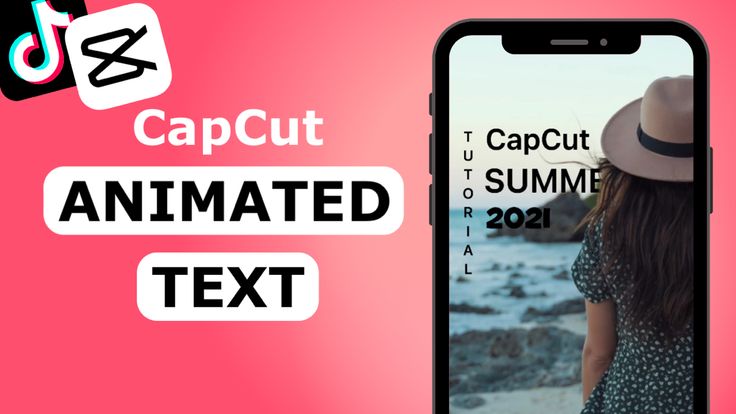
Source: pinimg.com
CapCut menawarkan beragam fitur animasi teks yang mudah digunakan, memungkinkan Anda membuat video yang lebih menarik dan profesional tanpa perlu aplikasi tambahan. Panduan ini akan memandu Anda langkah demi langkah dalam menambahkan dan mengustomisasi animasi teks di CapCut.
Menambahkan Teks ke Video
Langkah pertama adalah menambahkan teks ke dalam video Anda. Buka aplikasi CapCut dan impor video yang ingin diedit. Kemudian, ketuk ikon “Teks” yang biasanya berbentuk huruf “T”. Ketik teks yang diinginkan dan letakkan di area video sesuai kebutuhan. Anda dapat menyesuaikan ukuran, warna, dan font teks melalui opsi yang tersedia di menu pengaturan teks.
Memilih dan Menerapkan Animasi Teks
Setelah teks ditambahkan, pilih teks tersebut. Anda akan menemukan berbagai pilihan animasi di bagian “Animasi” atau bagian serupa di antarmuka CapCut. CapCut menyediakan beragam pilihan animasi, mulai dari yang sederhana seperti muncul dan menghilang hingga animasi yang lebih kompleks seperti mengetik, muncul dari samping, atau efek transisi lainnya. Cukup pilih animasi yang diinginkan dan CapCut akan secara otomatis menerapkannya pada teks Anda.
Mengatur Pengaturan Animasi
Setelah memilih animasi, Anda dapat menyesuaikan pengaturan lebih lanjut untuk mendapatkan hasil yang diinginkan. Biasanya, pengaturan yang dapat diubah meliputi kecepatan animasi, durasi animasi, ukuran teks selama animasi, warna teks, dan posisi teks di layar. Eksperimen dengan berbagai pengaturan untuk menemukan kombinasi yang paling sesuai dengan gaya video Anda.
Contoh Animasi Teks: Mengetik dan Muncul dari Bawah
Berikut contoh langkah-langkah untuk membuat dua jenis animasi teks yang umum:
- Animasi Mengetik: Pilih teks, lalu pilih animasi “mengetik” atau animasi serupa di menu animasi. Atur kecepatan mengetik sesuai selera. Anda bisa memperlambat kecepatan untuk efek yang lebih dramatis atau mempercepat untuk kesan yang lebih dinamis. Perhatikan juga durasi keseluruhan animasi agar sesuai dengan durasi teks yang ditampilkan di video.
- Animasi Muncul dari Bawah: Pilih teks, kemudian cari dan pilih animasi “muncul dari bawah” atau animasi serupa. Anda bisa menyesuaikan kecepatan munculnya teks dan juga posisi awal teks sebelum animasi dimulai. Anda juga dapat mengatur durasi keseluruhan animasi agar sesuai dengan video.
Tips dan Trik untuk Animasi Teks Profesional
Untuk membuat animasi teks terlihat lebih profesional, perhatikan konsistensi gaya. Pilih font dan warna yang sesuai dengan tema video Anda. Jangan terlalu banyak menggunakan animasi yang berbeda-beda dalam satu video agar tidak terlihat berantakan. Pastikan juga animasi teks tidak mengganggu elemen video lainnya, dan selalu prioritaskan keterbacaan teks.
Pengaturan dan Kustomisasi Animasi Teks di CapCut
Membuat animasi teks yang menarik di CapCut tak hanya sebatas memilih efek yang tersedia. Pengaturan dan kustomisasi lebih lanjut memungkinkan Anda untuk mengontrol setiap detail, menghasilkan animasi yang benar-benar sesuai dengan visi kreatif Anda. Berikut ini beberapa cara untuk memaksimalkan potensi animasi teks di CapCut tanpa aplikasi tambahan.
Mengubah Durasi Animasi Teks
Durasi animasi menentukan berapa lama teks Anda akan tampil di layar. Pengaturan ini sangat penting untuk mengatur ritme dan alur video Anda. Di CapCut, Anda biasanya dapat menemukan pengaturan durasi ini pada panel pengaturan efek animasi setelah memilih efek teks tertentu. Dengan menyeret slider atau memasukkan nilai numerik, Anda dapat memperpanjang atau mempersingkat durasi animasi sesuai kebutuhan.
Sebagai contoh, jika Anda ingin teks judul utama muncul lebih lama, atur durasinya menjadi 3 detik. Sebaliknya, untuk teks keterangan singkat, durasi 1 detik mungkin sudah cukup.
Menyesuaikan Warna dan Gaya Font Teks
Warna dan gaya font berperan besar dalam menyampaikan pesan dan estetika video. CapCut menyediakan berbagai pilihan warna dan font yang dapat Anda sesuaikan. Anda dapat memilih warna yang kontras dengan latar belakang video untuk memastikan teks tetap mudah dibaca. Eksperimen dengan berbagai gaya font untuk menemukan yang paling cocok dengan tema video Anda. Misalnya, font yang tebal dan modern cocok untuk video bertema teknologi, sementara font yang lebih lembut dan elegan cocok untuk video bertema kecantikan.
Ngomongin bikin video kece di CapCut, gampang banget lho menambahkan teks animasi keren tanpa perlu aplikasi tambahan. Prosesnya simpel dan hasilnya menarik! Eh, ngomong-ngomong, kalau lagi nunggu proses verifikasi pendaftaran Gojek, kamu bisa cek statusnya di sini Cara Cek Pendaftaran Gojek Online biar nggak penasaran. Nah, setelah urusan Gojek beres, lanjut lagi deh eksplorasi fitur-fitur keren CapCut untuk bikin teks animasi yang makin ciamik di video kamu!
Penggunaan Efek Bayangan pada Teks
Efek bayangan dapat meningkatkan visibilitas dan daya tarik teks, terutama pada latar belakang yang ramai atau berwarna terang. CapCut biasanya menyediakan beberapa opsi bayangan, mulai dari bayangan yang lembut dan samar hingga bayangan yang tegas dan dramatis. Anda dapat mengatur warna, ukuran, dan blur bayangan untuk mencapai efek yang diinginkan. Sebagai contoh, bayangan berwarna gelap dan sedikit blur dapat membuat teks tampak lebih tiga dimensi dan menonjol.
Gampang banget, kok, bikin teks animasi keren di CapCut tanpa perlu aplikasi tambahan! Banyak tutorialnya bertebaran di internet. Nah, kalau kamu jago bikin template, kamu bisa lho menghasilkan cuan tambahan dengan menghasilkan uang dengan menjual template Canva di marketplace , bayangkan deh, keuntunganmu bisa dipakai untuk upgrade skill editing video, termasuk menambahkan teks animasi yang makin ciamik di CapCut.
Jadi, selain bisa bikin video keren, kamu juga bisa dapat penghasilan tambahan. Asyik, kan?
Menambahkan Efek Transisi pada Animasi Teks
Efek transisi menambahkan sentuhan dinamis dan profesional pada animasi teks. CapCut menawarkan beragam efek transisi, seperti muncul secara bertahap, memudar, atau muncul dari arah tertentu. Pemilihan efek transisi bergantung pada gaya video dan pesan yang ingin disampaikan. Misalnya, efek muncul secara bertahap cocok untuk menciptakan kesan yang lembut dan natural, sementara efek muncul dari arah tertentu dapat memberikan kesan yang lebih energik dan dramatis.
Contoh Pengaruh Pengaturan pada Tampilan Akhir Animasi Teks
| Pengaturan | Contoh Visual | Efek |
|---|---|---|
| Durasi: 1 detik, Font: Arial, Warna: Putih, Bayangan: Tidak ada, Transisi: Muncul tiba-tiba | Teks putih singkat yang muncul secara tiba-tiba di layar, kemudian menghilang setelah satu detik. Terkesan sederhana dan cepat. | Cocok untuk teks keterangan singkat yang tidak perlu terlalu diperhatikan. |
| Durasi: 3 detik, Font: Times New Roman, Warna: Emas, Bayangan: Bayangan gelap dan sedikit blur, Transisi: Memudar masuk | Teks berwarna emas dengan bayangan yang membuat teks terlihat timbul. Muncul secara perlahan dan memudar secara perlahan. | Cocok untuk teks judul utama yang ingin ditonjolkan dan memberikan kesan mewah. |
Tips dan Trik Membuat Animasi Teks Keren di CapCut
Membuat animasi teks yang menarik di CapCut tak perlu rumit. Dengan sedikit kreativitas dan pemahaman beberapa trik, Anda bisa menghasilkan video yang lebih hidup dan memikat. Artikel ini akan memberikan panduan praktis untuk menciptakan animasi teks yang profesional tanpa perlu aplikasi tambahan.
Kombinasi Warna dan Font yang Menarik
Pemilihan warna dan font sangat berpengaruh pada estetika animasi teks. Warna yang kontras akan membuat teks lebih mudah dibaca dan menonjol, sementara warna yang selaras menciptakan kesan yang lebih halus dan elegan. Sebagai contoh, kombinasi warna biru tua dan kuning cerah memberikan kesan yang modern dan energik, sedangkan kombinasi warna pastel seperti hijau muda dan krem menciptakan suasana yang lembut dan menenangkan.
Untuk font, pertimbangkan jenis font yang sesuai dengan tema video. Font sans-serif seperti Arial atau Helvetica cocok untuk video modern, sedangkan font serif seperti Times New Roman atau Garamond cocok untuk video yang lebih klasik.
Animasi Teks yang Dinamis dan Eye-Catching, Menambahkan teks animasi keren di capcut tanpa aplikasi lain
Agar animasi teks tidak monoton, gunakan berbagai jenis efek animasi. CapCut menyediakan beragam pilihan, mulai dari efek muncul secara bertahap, efek teks yang mengembang, hingga efek teks yang berputar. Variasikan kecepatan dan durasi animasi untuk menciptakan ritme yang dinamis. Hindari penggunaan terlalu banyak efek sekaligus agar tidak terlihat berlebihan dan membingungkan. Sebagai contoh, untuk teks judul, efek muncul secara bertahap dari kiri ke kanan bisa menjadi pilihan yang efektif, sedangkan untuk teks keterangan, efek teks yang mengetik satu per satu bisa memberikan kesan yang lebih natural.
Penempatan Teks yang Tepat dalam Video
Penempatan teks yang tepat akan memastikan pesan tersampaikan dengan jelas dan tidak mengganggu visual video. Hindari menempatkan teks di area yang terlalu ramai atau terhalang oleh elemen video lainnya. Pastikan teks mudah dibaca dan tidak terlalu kecil atau terlalu besar. Pertimbangkan juga durasi tampilan teks agar penonton memiliki cukup waktu untuk membacanya. Sebagai ilustrasi, untuk video landscape, letakkan teks di bagian tengah bawah atau atas layar, hindari penempatan di sudut-sudut yang terpotong jika video ditonton di berbagai rasio aspek.
Penggabungan Animasi Teks dengan Elemen Video Lainnya
Integrasikan animasi teks dengan elemen video lainnya untuk menciptakan efek yang sinergis dan meningkatkan daya tarik video. Misalnya, teks dapat muncul bersamaan dengan transisi adegan atau efek suara. Sinkronisasi teks dengan musik latar juga dapat meningkatkan daya tarik video. Sebagai contoh, teks yang muncul seiring dengan beat musik akan memberikan kesan yang lebih dinamis dan profesional.
Ngomongin CapCut, gampang banget lho nambahin teks animasi keren tanpa perlu aplikasi tambahan. Fitur-fiturnya udah lengkap banget! Eh, ngomong-ngomong, sebelum lanjut bikin video, mungkin kamu perlu cek status BPJS Kesehatan kamu dulu, ya? Bisa banget kok lewat WhatsApp, caranya gampang banget, cek aja di sini: Cara Cek BPJS Aktif atau Tidak Lewat WhatsApp.
Nah, setelah urusan administrasi beres, kita balik lagi ke CapCut, lanjut eksplorasi fitur teks animasinya yang kece abis!
Lima Kombinasi Animasi Teks dan Efek Suara
- Teks muncul secara bertahap dengan efek suara “whoosh” yang lembut.
- Teks yang mengembang dengan efek suara “boing” yang ceria.
- Teks yang berputar dengan efek suara “whirl” yang ringan.
- Teks yang mengetik satu per satu dengan efek suara ketikan keyboard yang realistis.
- Teks yang muncul dari bawah layar dengan efek suara “pop” yang singkat.
Contoh Implementasi dalam Berbagai Jenis Video
Animasi teks keren di CapCut mampu meningkatkan daya tarik visual berbagai jenis video. Penggunaan yang tepat akan menghasilkan video yang lebih informatif, menarik, dan mudah diingat. Berikut beberapa contoh implementasinya.
Animasi Teks pada Video Tutorial
Pada video tutorial, animasi teks berfungsi sebagai penunjuk langkah-langkah, penjelasan detail, atau poin-poin penting. Misalnya, dalam tutorial memasak, teks animasi dapat muncul secara bertahap sesuai urutan langkah, atau menyorot bahan-bahan yang digunakan. Animasi yang simpel dan mudah dibaca, seperti teks yang muncul dari samping atau efek
-typewriter*, sangat cocok. Hindari animasi yang terlalu ramai atau mengganggu fokus pada demonstrasi visual.
Animasi Teks pada Video Promosi Produk
Video promosi membutuhkan animasi teks yang lebih dinamis dan menarik perhatian. Teks dapat muncul dengan efek yang lebih dramatis, seperti muncul dari tengah layar dengan efek cahaya, atau dengan transisi yang
-eye-catching*. Informasi penting seperti nama produk, harga, dan benefit utama dapat ditonjolkan dengan animasi teks yang berbeda. Contohnya, penggunaan font yang bold dan warna yang kontras untuk harga produk.
Animasi Teks pada Video Hiburan (Vlog)
Dalam vlog, animasi teks bisa digunakan untuk menambahkan unsur humor, memberikan keterangan tambahan, atau menekankan poin-poin penting dalam cerita. Animasi teks bisa lebih kreatif dan personal, menyesuaikan dengan gaya vlog tersebut. Misalnya, menggunakan font yang unik dan
-fun*, atau menambahkan efek suara yang lucu. Namun, tetap perhatikan agar animasi tidak terlalu mengganggu alur cerita vlog.
Perbedaan Pendekatan Penggunaan Animasi Teks pada Berbagai Jenis Video
Perbedaan utama terletak pada tujuan dan gaya video. Video tutorial memerlukan animasi yang informatif dan mudah dipahami, sementara video promosi lebih fokus pada daya tarik visual dan persuasi. Video hiburan (vlog) memberikan ruang yang lebih luas untuk kreativitas dan personalisasi. Pemilihan font, efek, dan kecepatan animasi harus disesuaikan dengan karakteristik masing-masing jenis video.
Rekomendasi Jenis Animasi Teks untuk Berbagai Genre Video
Untuk video tutorial: pilih animasi teks yang simpel dan mudah dibaca, seperti teks yang muncul dari samping atau efek
-typewriter*.
Untuk video promosi: gunakan animasi yang lebih dramatis dan
-eye-catching*, dengan efek cahaya atau transisi yang menarik.
Untuk video hiburan (vlog): berkreasi dengan font yang unik dan
-fun*, serta tambahkan efek suara yang sesuai dengan suasana vlog.
Akhir Kata: Menambahkan Teks Animasi Keren Di Capcut Tanpa Aplikasi Lain
Dengan memahami berbagai fitur animasi teks CapCut dan mengikuti langkah-langkah yang telah dijelaskan, Anda kini dapat dengan mudah menambahkan sentuhan kreatif pada video Anda. Eksperimen dengan berbagai kombinasi warna, font, dan efek untuk menemukan gaya yang unik dan sesuai dengan brand atau pesan yang ingin disampaikan. Ingat, kunci utama adalah kreativitas dan ketelitian dalam penempatan teks agar video tetap mudah dipahami dan dinikmati penonton.
FAQ dan Solusi
Apa yang harus dilakukan jika animasi teks saya terlihat terlalu ramai?
Kurangi jumlah teks, gunakan font yang lebih sederhana, dan pertimbangkan untuk memperlambat kecepatan animasi.
Bagaimana cara menyimpan proyek video setelah menambahkan animasi teks?
Klik tombol “Ekspor” dan pilih resolusi dan kualitas video yang diinginkan. Tunggu hingga proses rendering selesai.
Apakah ada batasan jumlah animasi teks yang dapat ditambahkan dalam satu video?
Tidak ada batasan jumlahnya, namun terlalu banyak animasi dapat membuat video terlihat berantakan. Gunakan secukupnya dan sesuai kebutuhan.
Bagaimana cara menghapus animasi teks yang sudah ditambahkan?
Pilih layer teks yang ingin dihapus, lalu tekan ikon tempat sampah.
Bisakah saya menggunakan musik latar untuk mendukung animasi teks?
Ya, Anda dapat menambahkan musik latar dan menyesuaikan volumenya agar sinkron dengan animasi teks.




